
Każdy długoletni użytkownik komputera zna sytuację, w której z powodu braku miejsca na dysku musiał odinstalować program, a nawet kilka, ponieważ system Windows nie ma prostej funkcji, której można by użyć do przeniesienia aplikacji na inny dysk / partycję lub nawet na zewnętrzny dysk twardy USB i pendrive.
W 2014 r. W Lumii i innych smartfonach z Windows Phone możliwe stało się przenoszenie już zainstalowanych aplikacji i gier na kartę pamięci. Dokładnie ta sama funkcja jest dostępna w wersji Windows 10 na komputery stacjonarne, która jest szczególnie przydatna, gdy dostępna jest ograniczona ilość wbudowanej pamięci (32-64 GB), którą ma wiele tabletów z nowym systemem operacyjnym.
Więc zrozummy, jak działa ta funkcja..
Uwaga: pełnoetatowych uniwersalnych aplikacji firmy Microsoft nie można przenieść na inny dysk.
Zapisz i przenieś aplikacje do nowej lokalizacji
W systemie Windows 10 proces przesyłania aplikacji będzie wykonywany w podobny sposób, jak w Windows Phone lub Windows 10 Mobile. Aby zmienić lokalizację instalacji aplikacji lub przenieść niektóre z nich, musisz iść prosto Opcje> System> Pamięć, gdzie zobaczysz listę dysków aktualnie podłączonych do komputera.
 1
1Aby przenieść aplikację na dysk zewnętrzny / inny dysk twardy lub partycję:
- wybierz dysk (domyślnie wszystkie aplikacje są instalowane na dysku systemowym);
- następnie przejdź do sekcji „Aplikacje i gry”;
- Teraz znajdź żądaną aplikację na liście (aby przyspieszyć wyszukiwanie, wpisz nazwę aplikacji na pasku wyszukiwania), wybierz ją i kliknij „Przenieś”. Następnie wybierz dysk, na który chcesz przenieść tę aplikację, a następnie kliknij „Przenieś”.
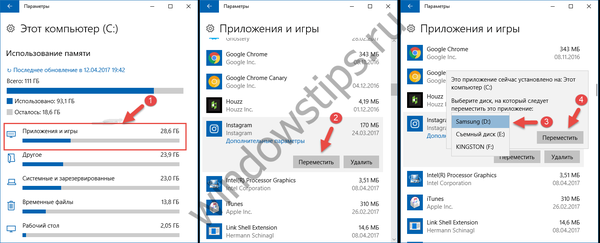 2)
2)W systemie Windows 10 w wersji 1703 (kompilacja 15063) funkcja przesyłania aplikacji jest również dostępna w sekcji Aplikacje > Aplikacje i funkcje.
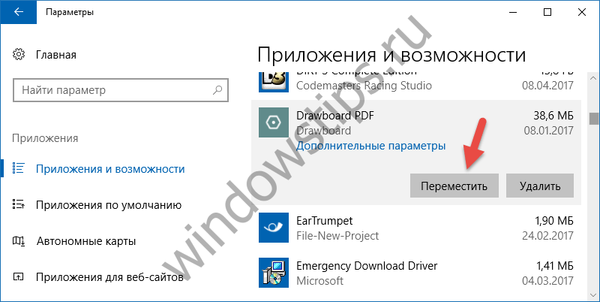 3)
3)Teraz odpowiemy na kilka pytań, które możesz mieć:
- Dlaczego potrzebuję trzech folderów utworzonych w pamięci zewnętrznej? Pierwszy folder zawiera tylko nazwę profilu użytkownika. Windowsapps - Folder, w którym zainstalowane są aplikacje. Wreszcie folder WpSystem przeznaczony do przechowywania danych aplikacji.
- Dlaczego nazwy folderów wewnątrz WpSystem można wyróżnić na zielono? Ponieważ ich zawartość jest szyfrowana. Oznacza to, że jeśli stracisz dysk zewnętrzny, nikt nie będzie mógł odczytać zawartości tych folderów.
- Czy muszę sformatować dysk zewnętrzny? Nie Możesz go używać wraz z plikami, które już na nim są przechowywane, mając pewność, że nic im się nie stanie.
- Co się stanie, jeśli odłączysz dysk zewnętrzny? Nic Po prostu nie będziesz mógł uruchamiać zainstalowanych na nim aplikacji, dopóki nie podłączysz napędu do komputera.
Jeśli chcesz, aby wszystkie nowe aplikacje były zawsze instalowane na dysku zewnętrznym / innym dysku twardym lub partycji:
przejdź do sekcji „Pamięć”, a następnie w sekcji „Inne ustawienia pamięci”, która następuje po funkcji „Kontrola pamięci”, kliknij link „Zmień lokalizację zapisywania nowej zawartości”. Następnie określ dysk, na którym system powinien instalować aplikacje. Nawiasem mówiąc, tutaj możesz określić inne miejsca do zapisywania nowych dokumentów, muzyki, zdjęć i filmów.
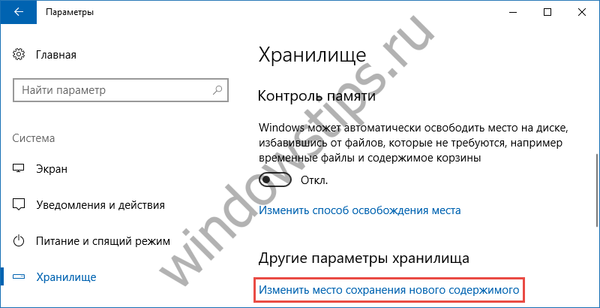 4
4 5
5Funkcja została przetestowana na zewnętrznym dysku twardym, karcie pamięci USB i microSD, i we wszystkich trzech przypadkach działa dobrze.
Miłego dnia!











